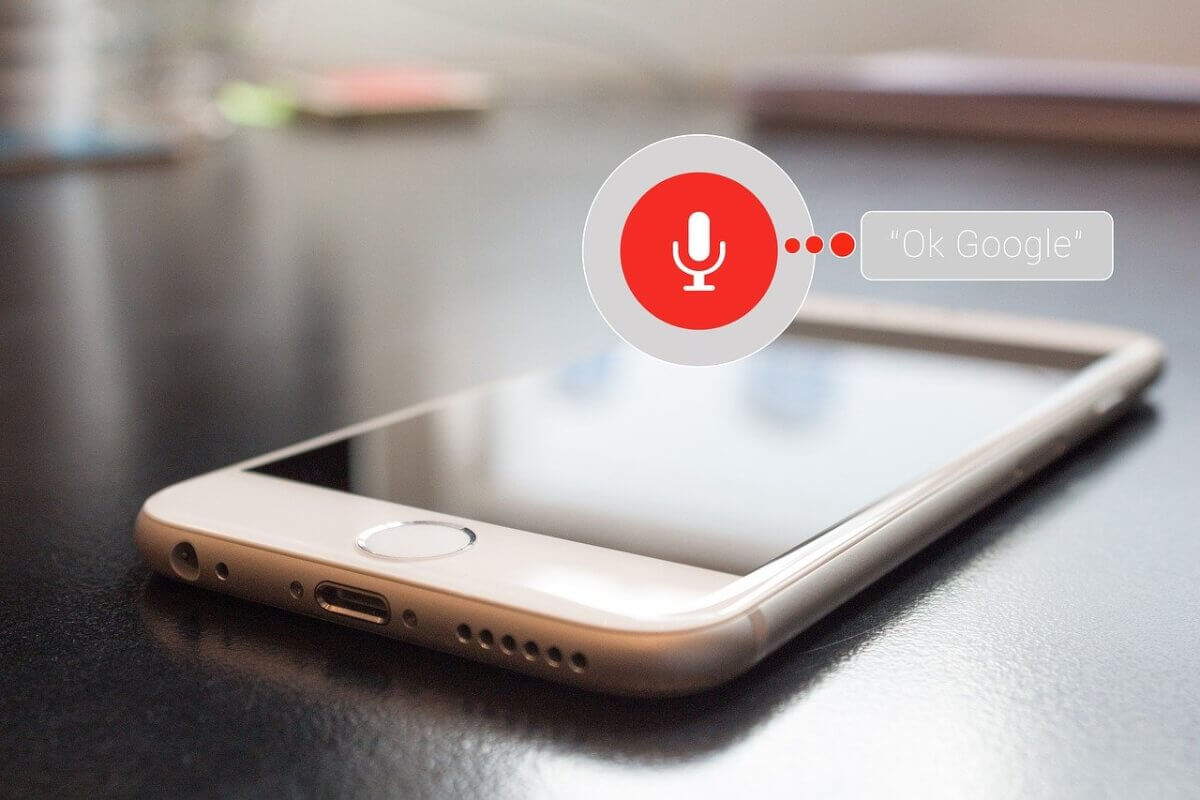Ok Google, el asistente de voz de Google, facilita, y mucho, la relación con nuestro móvil Android en nuestro día a día. Si aún no has tenido la oportunidad de probarlo y quieres hacer uso de él, te contamos la forma de configurarlo para tu smartphone.
Gracias a Ok Google podrás hacer uso de muchas de las funciones de tu teléfono móvil sin necesidad de estar atento a la pantalla. Solo tu voz se erigirá en el impulso necesario para hacer una llamada telefónica, saber qué tiempo hace o escribir un mensaje.
También podrás divertirte con otros aspectos menos conocidos. Si quieres probarlos, aquí te dejamos 30 comandos de voz curiosos para Google Assistant y Alexa.
Pero para poder hacer uso de todos ellos, primero debes tener configurado Ok Google en tu móvil Android. Como comprobarás a continuación, apenas te llevará unos pocos minutos.
Pasos para empezar a usar Ok Google
- Accede a la aplicación de Google y haz clic en Más, en la parte inferior derecha de la pantalla.
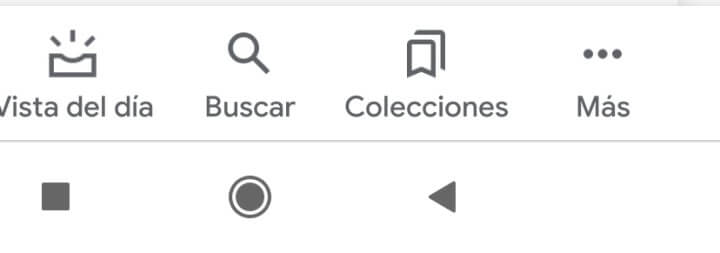
- Entra en el apartado de Ajustes.

- Pulsa en Voz.
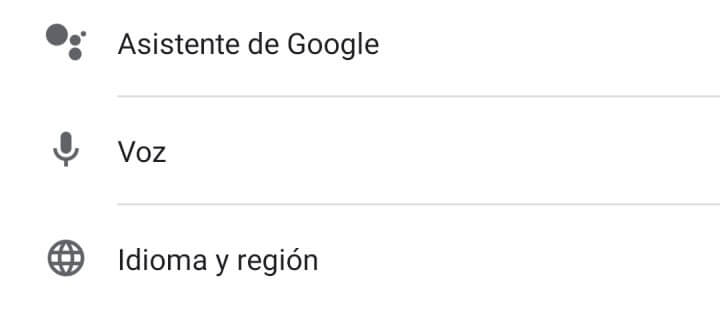
- Haz clic en Voice Match.
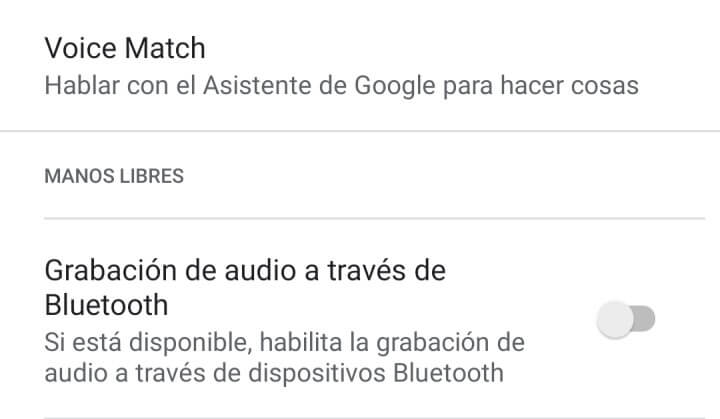
- A continuación, el asistente te pedirá que digas en voz alta Ok Google dos veces para que pueda identificar tu voz.
- Tras ello, podrás utilizar el asistente de voz para trabajar con cualquiera de las funciones de tu dispositivo móvil tan solo diciendo Ok Google e indicando qué es lo que quieres hacer.
También es posible que después de haber probado Ok Google descubras que no te resulta útil, interesante, o simplemente que prefieras no utilizarlo por si puede afectar en tu privacidad. Si es así, no te preocupes, aquí te mostramos lo sencillo que resulta desactivar Ok Google.
De cualquier modo, Ok Google es una herramienta que puede ser muy útil para usar tu smartphone Android sin tener que estar pendiente de la pantalla. Configurar su uso es verdaderamente sencillo.
- Ver Comentarios